Ați întâmpinat o situație în care trebuie să adăugați un computer în rețeaua dvs. wireless și nu puteți găsi cheia de securitate a rețelei? Windows 7, ca și versiunile anterioare de Windows, își amintește (cu permisiunea dvs.) cheia de securitate a rețelei atunci când vă conectați pentru prima oară la o rețea wireless protejată (Wi-Fi) protejată de WEP, WPA sau WPA2. Acest lucru permite Windows să se conecteze automat la rețeaua Wi-Fi atunci când pornește.
Pentru a utiliza această procedură pentru a recupera cheia de securitate a rețelei, trebuie să aveți un computer deja conectat la rețeaua Wi-Fi. Windows 7, spre deosebire de versiunile anterioare de Windows, permite o modalitate destul de ușoară de a vizualiza cheia de securitate a rețelei pe ecran în text simplu.
NOTĂ: Deoarece cheia de securitate a rețelei va fi afișată în text simplu, atent când și unde utilizați această procedură. Asigurați-vă că nimeni nu este în jurul valorii de peering peste umărul dvs. sau priviți la ecran.
View Wireless Network Key
Pentru a începe, selectați Panou de control din meniul Start. Dacă ați selectat Categorie ca panou de control, faceți clic pe Rețea și Internet.
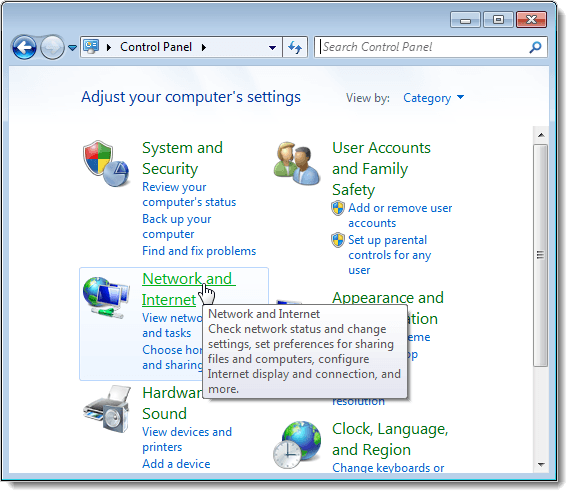
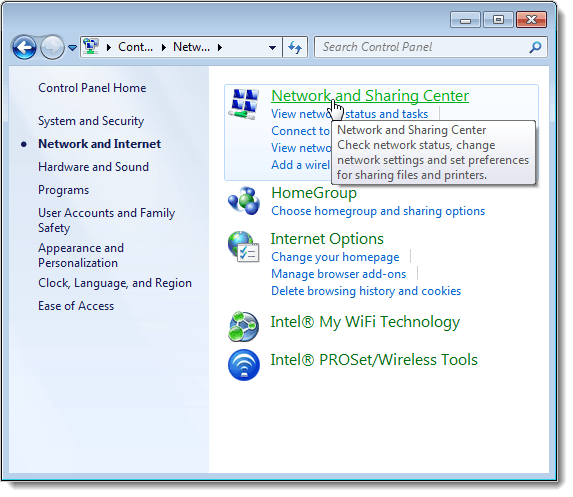
Dacă ați selectat Pictograme mici ) ca vizualizare Panou de control, toate elementele disponibile din panoul de control sunt disponibile. Faceți clic pe Centru de rețea și partajare.
![]()
În Centrul de rețea și partajare, faceți clic pe linkul Gestionați rețelele wireless din panoul din stânga.
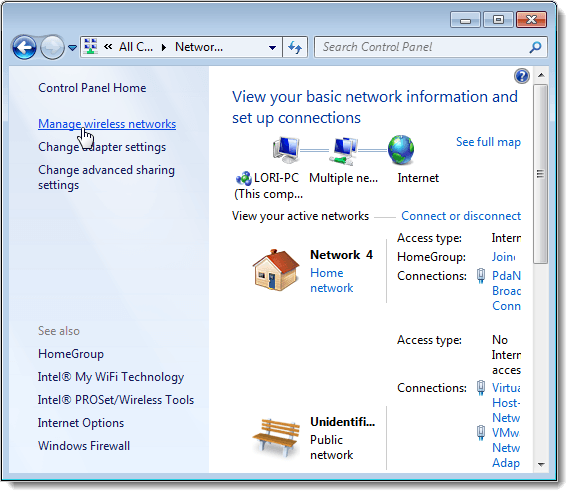
Rețelele wireless sunt listate în Gestionați rețelele fără fir care utilizează fereastra. Faceți clic dreapta pe rețeaua fără fir pentru care doriți să vedeți cheia de securitate de rețea și selectați Proprietățidin meniul pop-up.
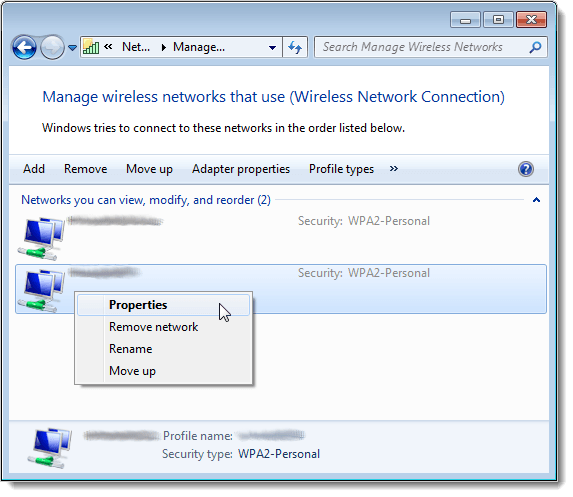 >
>
Caseta de dialog Proprietăți rețea wireless afișează pentru rețeaua aleasă. Implicit, cheia din caseta de editare a cheii de securitate a rețelei este afișată ca puncte mai degrabă decât text simplu. Pentru a vizualiza cheia de securitate a rețelei, bifați caseta de selectare Afișați caracterele, astfel că există o marcă de selectare în casetă.
NOTĂ: Pentru a proteja securitatea rețelei dvs., de îndată ce aveți cheia de securitate, selectați afișează din nou caseta de selectare Caractere, astfel că nu există nici un semn de selectare în casetă și cheia dvs. de securitate este afișată din nou ca puncte.
Faceți clic pe OK pentru a închide caseta de dialog.
7
Din nou, fiți foarte atenți în cazul în care vedeți cheia de securitate a rețelei în text simplu pentru a păstra securitatea rețelei. Utilizați această procedură numai dacă aveți nevoie. Dacă utilizați Windows 8 sau Windows 10, procesul este puțin diferit. Citește articolul meu despre cum să vizualizați parola WiFi salvată în Windows 10. Bucurați-vă!